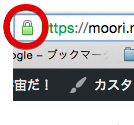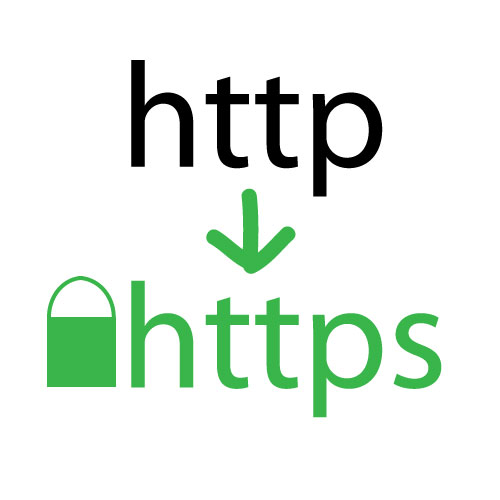WordPressのアップデートなどの時にはデータベースのバックアップは必須
WordPressのブログを運用している時、普段は記事を書くことだけってこともあってWorpressというシステムの中身についてはあまり意識していませんよね。
そういうことを全く意識しなくていいということがWorpressの良いことでもあるんですが、Wordpressを触る時にはちょっとだけ意識をした方が良いこともあるよというお話しを今回はしたいと思います。
WordPressでは記事を書いたりすると、その内容がデータベースの中にため込まれていきます。このデータベースの中にはあなたが書いた記事の他にもインストールしたプラグインの設定データなど色々な情報も保管されているんです。
こんな感じで書いた記事の内容などがいろんな入れ物(テーブル)の中に保管されています。

WordPressにとってこのデータベースというのは非常に大切なものです。もしこれが壊れてしまったらどうなるか?
ぼくは以前データベースを壊してしまったことがあるんですが、もう悲惨。画面が真っ白になってしまい管理画面にすらアクセスできなくなってしまったんです。
そんなことが本当に起きるのか?
起きるんですよ!
特にプラグインを追加した時などにこういうことがよく起こるみたいで、実際にぼくも新しいプラグインを追加した時に痛い目にあってきました。
こんなことが起きてしまった時に慌てないために絶対にやっておくべきことがあります。それがデータベースのバックアップです。
プラグインの追加やWordpressのアップデートなどを行う際には必ずデータベースのバックアップを行ってください。バックアップがあれば万が一データベースがおかしくなってしまっても、バックアップ時点のデータに戻すことができます。
もう一度データベースのバックアップを行った方が良いタイミングをまとめておきますね。
- WordPressのアップデート
- プラグインの追加
- データベースの中身を置換するような場合
データベースの手動バックアップ方法
今回紹介するのは、手動でのデータベースのバックアップ方法。プラグインにも便利なツールがあって自動でデータベースとファイルのバックアップをとってくれるものもありますが、それはまた別の機会に。
ぼくはエックスサーバーというレンタルサーバーを使っているので、エックスサーバーの画面で説明します。他のレンタルサーバーでも同じような感じだと思います。それではバックアップの手順を見ていきましょう。
まずエックスサーバーのサーバーパネルにログインします。
ここにデータベースという項目があるのが分かると思います。そして「phpmyadmin」を探します。この「phpmyadmin」というやつがデータベースを操作するツールです。他のレンタルサーバーでもデータベースの操作はこのphpmyadminを使っているところが多いと思います。
「phpmyadmin」をクリックします。
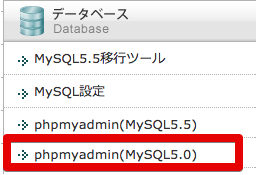
phpmyadminをクリック
ユーザー名とパスワードを入力します。これはデータベースのユーザー名とパスワードです。Wordpressを始める時に決めたMySQLユーザとパスワードです。
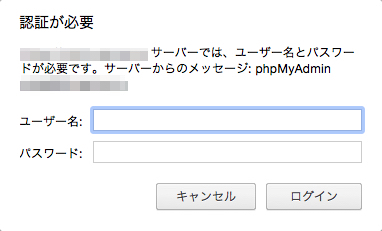
データベースのユーザ名とパスワードを入力
Wordpressをインストールしたフォルダの中にwp-config.phpという名前のファイルが入っています。このファイルを開いてこの項目を探してください。
- DB_USER
- DB_PASSWORD
ここに書かれている内容がそれぞれユーザー名とパスワードです。
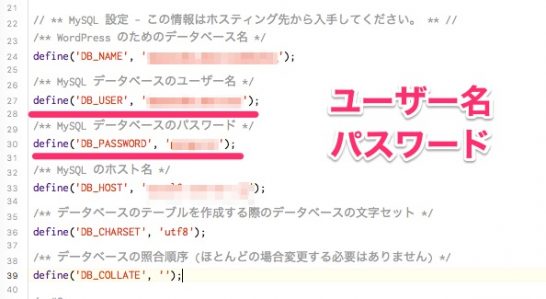
左側にデータベースが表示されるのでバックアップしたいデータベースを選びます。
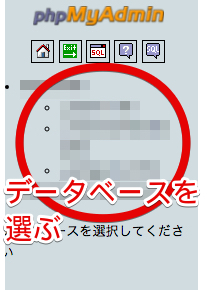
バックアップするデータベースを選択
エクスポートを選択します。

エクスポートを選択
エクスポートでは”全選択”を選んで下の一覧に書かれている文字が全部選択されているように確認します。その下のチェックボックスはSQLを選択。
オプションはこのままでOK。
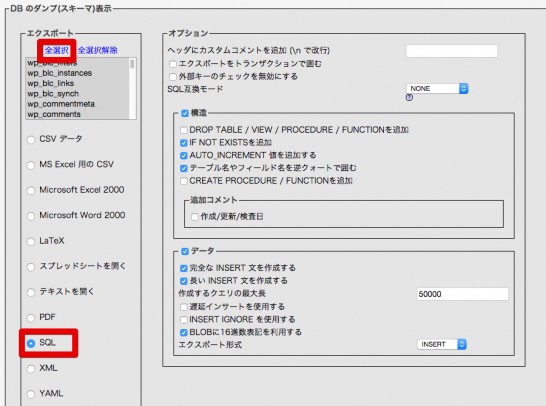
全選択して全データをダウンロードします
“ファイルに保存する”にはチェックを入れます。これを忘れると画面に長文が表示されて画面が固まります。ファイルに保存するにするとデータが全部ダウンロードされます。
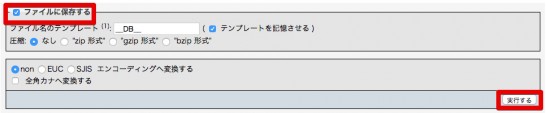
ファイルに保存するにチェックを入れてから実行
最後にもう一度確認してから”実行する”ボタンをクリック。すぐに●●.sqlというファイルがダウンロードされます。これでデータベースのバックアップが完了です。作業が終わるまで大切に持っておきます。
ダウンロードされたデータベスのデータが入ったファイル